Jak povolit v aplikaci Excel pouze záznam ano nebo ne?
Pokud povolíte uživatelům zadat do buněk sloupce pouze „Ano“ nebo „Ne“, jak můžete tento úkol rychle zpracovat v aplikaci Excel? V tomto článku vám mohu představit několik způsobů, jak vám to rychle vyřešit.
Povolte vstup ano nebo ne pouze s ověřením dat
Povolte zadávání jedinečných hodnot pouze s programem Kutools pro Excel
 Povolte vstup ano nebo ne pouze s ověřením dat
Povolte vstup ano nebo ne pouze s ověřením dat
Integrovaná funkce - Ověření dat v aplikaci Excel vám může tento problém poskytnout.
1. Vyberte celý sloupec kliknutím na záhlaví sloupce, například na sloupec A, a poté klikněte na Data > Ověření dat > Ověření dat.

2. Pak v Ověření dat v dialogovém okně na kartě Nastavení vyberte Zvyk z povolit rozevírací seznam a zadejte tento vzorec = (NEBO (A1 = "Ano", A1 = "Ne")) do Vzorec Textové pole. Viz screenshot:
Tip: A1 je první buňka ve vašem výběrovém sloupci.
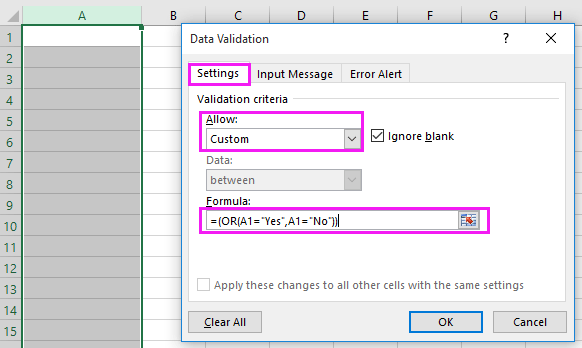
3. cvaknutí OK, a poté do něj může pouze výběrový sloupec zadat „Ano“ nebo „Ne“. A když do něj zadáte další řetězec, objeví se varovné dialogové okno. Viz screenshot:

 Povolte zadávání jedinečných hodnot pouze s programem Kutools pro Excel
Povolte zadávání jedinečných hodnot pouze s programem Kutools pro Excel
Pokud chcete zabránit zadávání speciálních znaků do sloupce, můžete použít znak Zabraňte psaní užitečnost Kutools pro Excel.
| Kutools pro Excel, s více než 300 užitečné funkce, které vám usnadní práci. |
Po instalace zdarma Kutools pro Excel, prosím, postupujte takto:
1. Vyberte celý sloupec kliknutím na záhlaví sloupce, do kterého chcete zastavit duplicitní zadávání, například na sloupec C, a poté klikněte na Kutools > Zabraňte psaní > Zabraňte psaní. Viz snímek obrazovky:

2. Pak v Zabraňte psaní dialog, zkontrolujte Zabraňte zadávání zvláštních znaků Zaškrtněte políčko a klikněte na OK. Viz screenshot :

3. Poté se objeví dva dialogy, které vám připomene nějaké informace, klikněte Ano > OK.


Potom do sloupce není povoleno psát speciální znaky.

Poznámka: Můžete také zabránit zadávání některých zadaných znaků nebo povolit zadávání zadaných znaků pouze pomocí Zabraňte psaní utilita.
Relativní články :
Nejlepší nástroje pro produktivitu v kanceláři
Rozšiřte své dovednosti Excel pomocí Kutools pro Excel a zažijte efektivitu jako nikdy předtím. Kutools for Excel nabízí více než 300 pokročilých funkcí pro zvýšení produktivity a úsporu času. Kliknutím sem získáte funkci, kterou nejvíce potřebujete...

Office Tab přináší do Office rozhraní s kartami a usnadňuje vám práci
- Povolte úpravy a čtení na kartách ve Wordu, Excelu, PowerPointu, Publisher, Access, Visio a Project.
- Otevřete a vytvořte více dokumentů na nových kartách ve stejném okně, nikoli v nových oknech.
- Zvyšuje vaši produktivitu o 50%a snižuje stovky kliknutí myší každý den!
